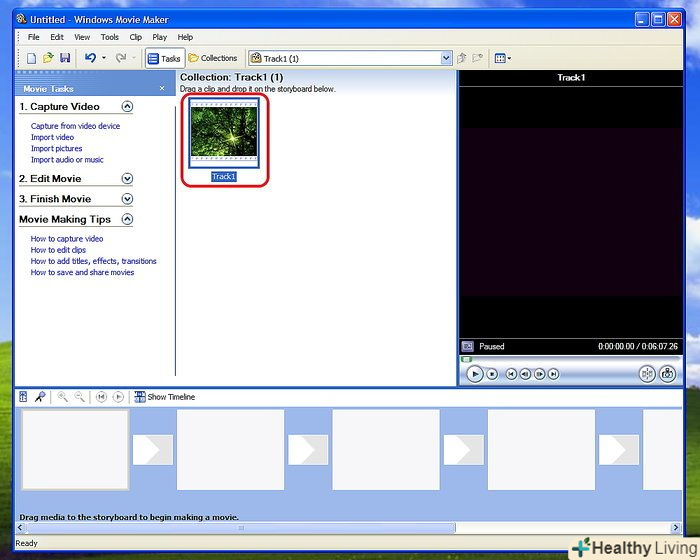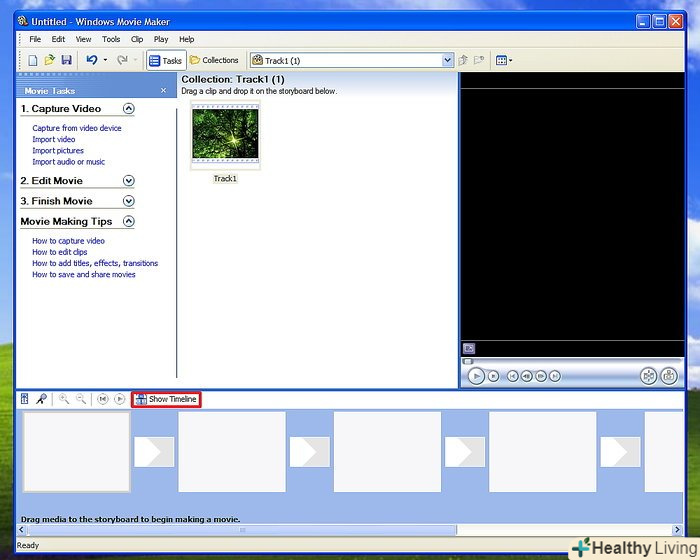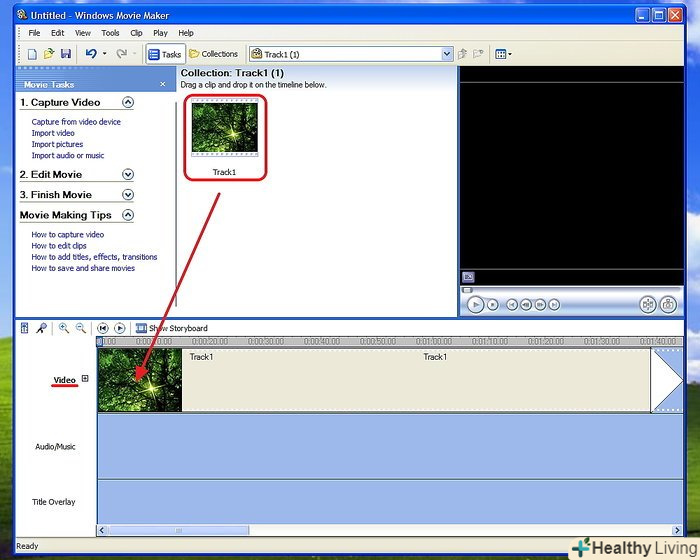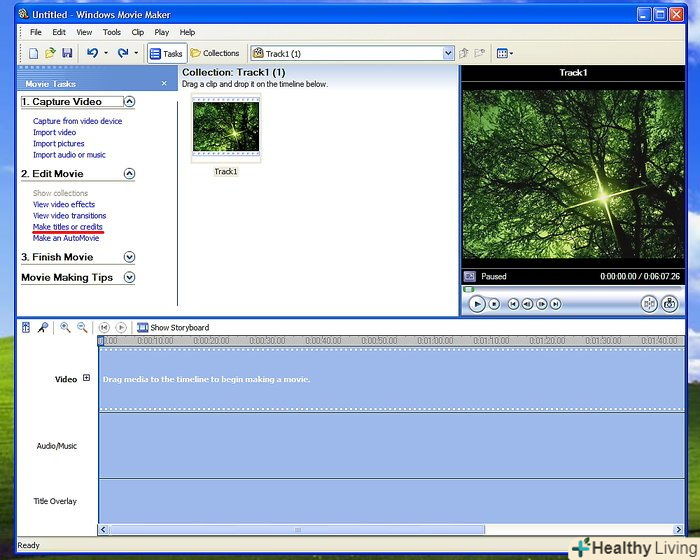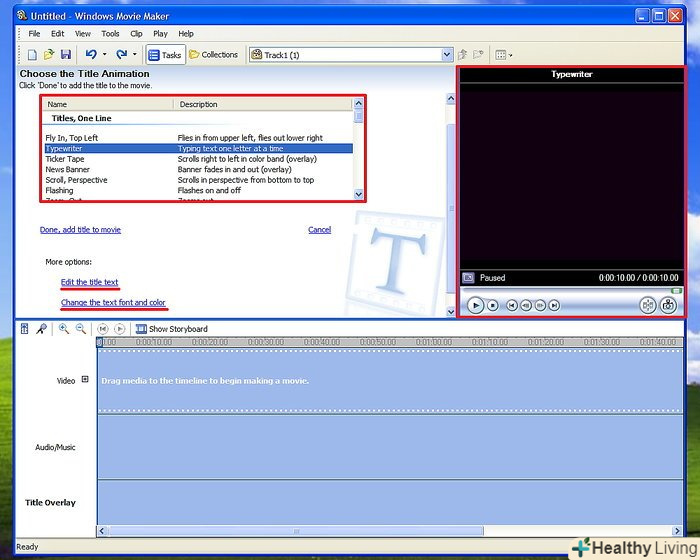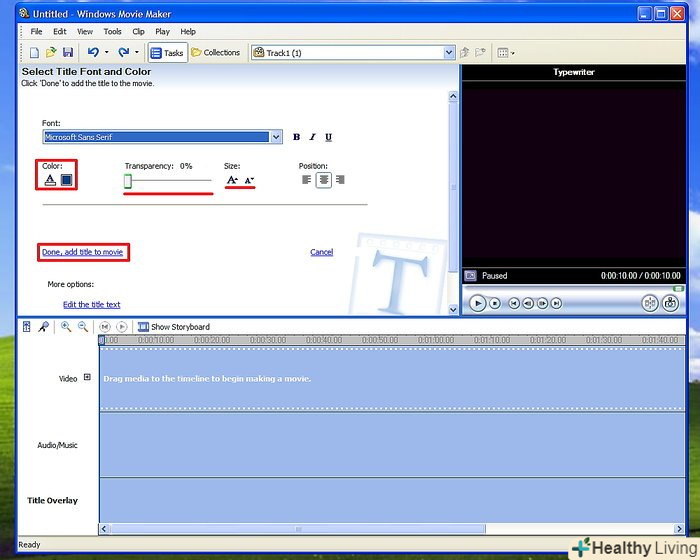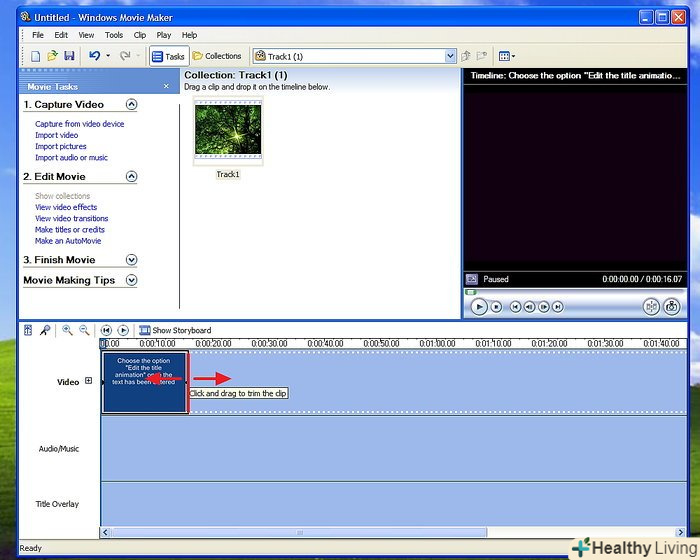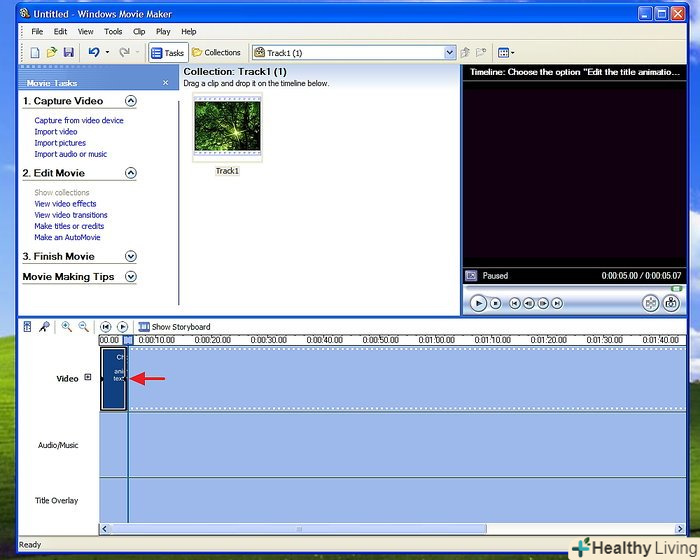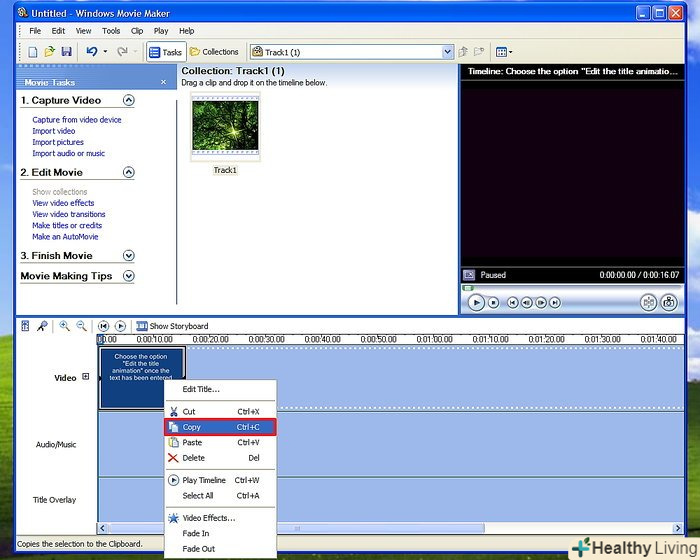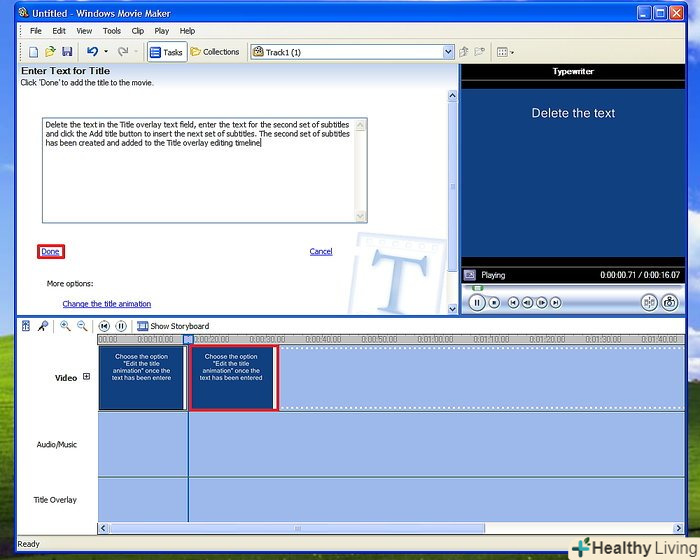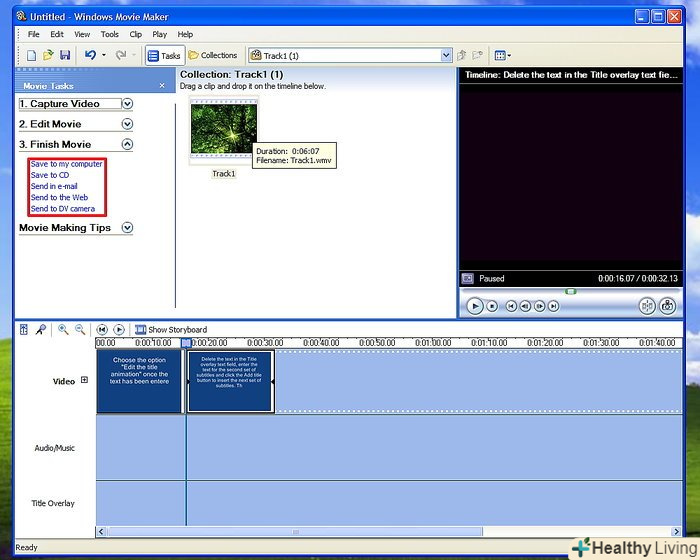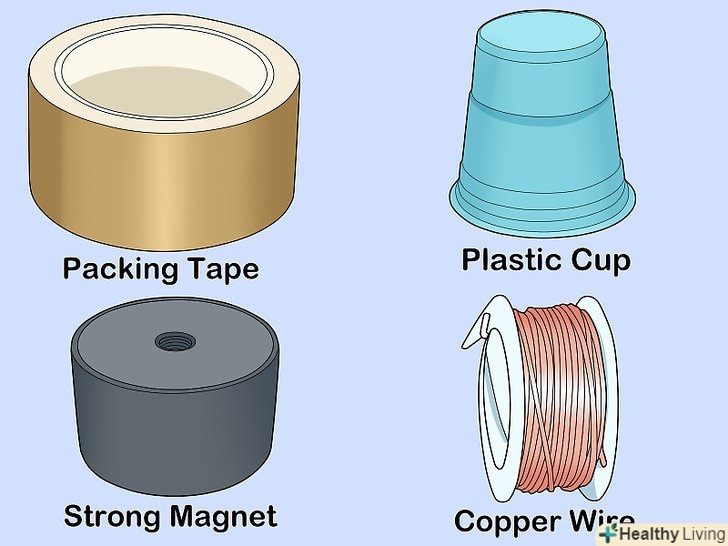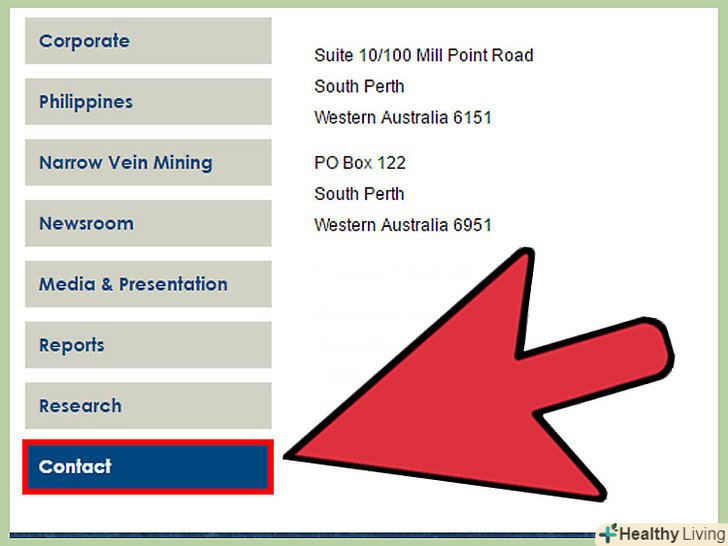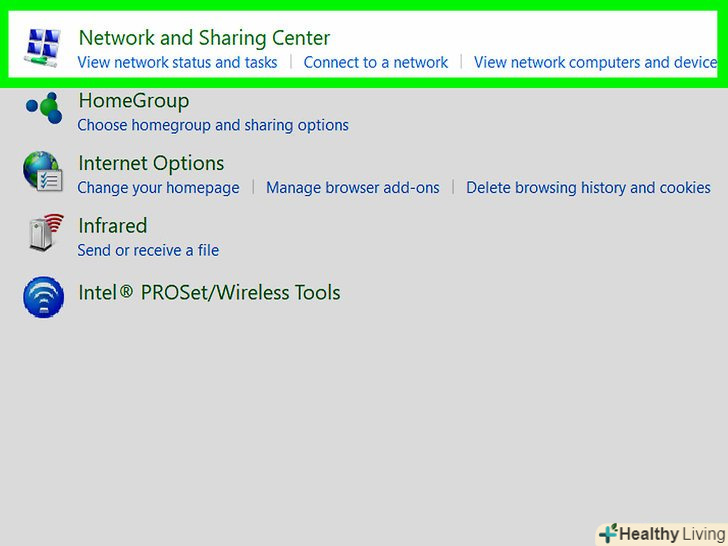Програма Windows Movie Maker не має вбудованої функції додавання субтитрів, але ми розповімо вам, як це зробити, використовуючи функцію Title Overlay (накладення назви) або опцію створення назв і титрів. Ви зможете налаштувати розмір і розташування назв і титрів так, щоб вони виглядали, як субтитри. Читайте статтю, щоб дізнатися, як це зробити.
Кроки
 Зробіть Імпорт відео.відкрийте програму Windows Movie Maker і натисніть на кнопку Імпорт відео, вона знаходиться зліва. Відкриється нове вікно завантаження відеофайлів.
Зробіть Імпорт відео.відкрийте програму Windows Movie Maker і натисніть на кнопку Імпорт відео, вона знаходиться зліва. Відкриється нове вікно завантаження відеофайлів.- Вкажіть диск, на якому знаходиться відео, а також директорію. Виберіть ваш файл і натисніть ОК або відкрити для імпорту в Movie Maker. Ваше відео з'явиться в категорії збірки. Категорія знаходиться над шкалою часу.

- Вкажіть диск, на якому знаходиться відео, а також директорію. Виберіть ваш файл і натисніть ОК або відкрити для імпорту в Movie Maker. Ваше відео з'явиться в категорії збірки. Категорія знаходиться над шкалою часу.
 Поміняйте вид шкали, натиснувши кнопку відображення шкали часу.це допоможе вам змінювати розташування субтитрів і їх довжину. Шкалу часу також можна вибрати вгорі, в меню Вид.
Поміняйте вид шкали, натиснувши кнопку відображення шкали часу.це допоможе вам змінювати розташування субтитрів і їх довжину. Шкалу часу також можна вибрати вгорі, в меню Вид. Перетягніть своє відео на шкалу часу.на шкалі часу є три доріжки. Верхня-це відео, Середня-Звук або музика, а нижня-накладення назви. Відео потрібно перетягнути зі збірки на доріжку під назвою відео. Тепер воно буде відображатися на шкалі часу.
Перетягніть своє відео на шкалу часу.на шкалі часу є три доріжки. Верхня-це відео, Середня-Звук або музика, а нижня-накладення назви. Відео потрібно перетягнути зі збірки на доріжку під назвою відео. Тепер воно буде відображатися на шкалі часу. Виберіть опцію додавання назви.Додайте текст субтитрів, він з'явиться на шкалі накладення назви. Виберіть опцію назва на вибраному кліпі. Перетягніть його в потрібне місце на шкалі часу. Ви можете регулювати тривалість титрів.
Виберіть опцію додавання назви.Додайте текст субтитрів, він з'явиться на шкалі накладення назви. Виберіть опцію назва на вибраному кліпі. Перетягніть його в потрібне місце на шкалі часу. Ви можете регулювати тривалість титрів.- Виберіть опцію "Змінити анімацію" після додавання титрів. З'явиться меню вибору анімації. Знайдіть опцію "субтитри". Виберіть меню додаткових опцій, і виберіть шрифт і колір тексту, наприклад "Arial" або "Times New Roman."

- Змініть шрифт, розмір і колір тексту. Можна також встановити прозорість тексту. Виберіть потрібні вам опції в Налаштуваннях тексту. Коли ви закінчите налаштовувати субтитри, натисніть Додати назву або додати титри. Тепер вони з'являться на шкалі часу.

- Виберіть опцію "Змінити анімацію" після додавання титрів. З'явиться меню вибору анімації. Знайдіть опцію "субтитри". Виберіть меню додаткових опцій, і виберіть шрифт і колір тексту, наприклад "Arial" або "Times New Roman."
 Поставте титри на те місце, де вони повинні з'являтися у відео. програйте відео, подивіться, чи стоять субтитри на правильному місці. Субтитри можна перетягувати вправо і вліво, орієнтуючись за часом.
Поставте титри на те місце, де вони повинні з'являтися у відео. програйте відео, подивіться, чи стоять субтитри на правильному місці. Субтитри можна перетягувати вправо і вліво, орієнтуючись за часом. Змініть тривалість титрів.розтягніть субтитри за краї, щоб зробити їх більш тривалими, або навпаки, стягніть. Ви можете зробити їх як завгодно довгими або короткими. Програйте відео, щоб перевірити, чи все ви правильно зробили.
Змініть тривалість титрів.розтягніть субтитри за краї, щоб зробити їх більш тривалими, або навпаки, стягніть. Ви можете зробити їх як завгодно довгими або короткими. Програйте відео, щоб перевірити, чи все ви правильно зробили. Створіть наступну частину субтитрів таким же способом.або просто натисніть по вже створеним субтитрам правою кнопкою миші, і натисніть Копіювати. Тепер натисніть правою кнопкою миші там, куди хочете вставити субтитри. Натисніть Вставити. Поміняйте текст субтитрів. Для цього двічі клікніть по ним мишею.
Створіть наступну частину субтитрів таким же способом.або просто натисніть по вже створеним субтитрам правою кнопкою миші, і натисніть Копіювати. Тепер натисніть правою кнопкою миші там, куди хочете вставити субтитри. Натисніть Вставити. Поміняйте текст субтитрів. Для цього двічі клікніть по ним мишею.- Видаліть текст, і введіть новий. Після цього натисніть Додати. Тепер можна відредагувати їх довжину і розташування.

- Видаліть текст, і введіть новий. Після цього натисніть Додати. Тепер можна відредагувати їх довжину і розташування.
 Додайте стільки субтитрів, скільки вам потрібно. програйте відео, щоб упевнитися в тому, що все зроблено правильно. Збережіть файл відео на комп'ютері. Відео буде збережено у форматі WMV.
Додайте стільки субтитрів, скільки вам потрібно. програйте відео, щоб упевнитися в тому, що все зроблено правильно. Збережіть файл відео на комп'ютері. Відео буде збережено у форматі WMV.